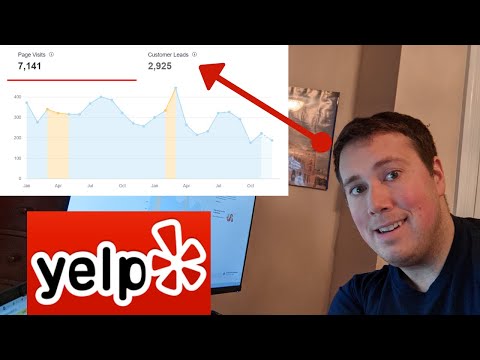অস্বচ্ছতা বলতে বোঝায় কোন বস্তুর মধ্য দিয়ে ভ্রমণ করা আলোর পরিমাণ। প্রিন্ট ডিজাইনে, অস্বচ্ছতা কখনও কখনও স্বচ্ছতা হিসাবে উল্লেখ করা হয় এবং গ্রাফিক উপাদান এবং পাঠ্য উভয়ের জন্য সমন্বয় করা যেতে পারে। অস্বচ্ছতা সামঞ্জস্য করা আপনাকে আইটেমের প্রতি মনোযোগ আকর্ষণ করতে বা ব্যাকগ্রাউন্ড উপাদান হিসাবে ব্যবহার করতে দেয়। ইনডিজাইনে অস্বচ্ছতা কীভাবে সামঞ্জস্য করতে হয় তা জানা, একটি সফ্টওয়্যার প্রোগ্রাম যা প্রিন্ট ডিজাইনারদের বিভিন্ন আকার এবং বিন্যাসে উপকরণ তৈরি করতে দেয়, আপনাকে আপনার মুদ্রণ নথিতে আকর্ষণীয় প্রভাব যোগ করার জন্য একটি মূল্যবান সরঞ্জাম সরবরাহ করবে।
ধাপ

ধাপ 1. যদি আপনি ইতিমধ্যে এটির মালিক না হন তবে অ্যাডোব ইনডিজাইন কিনুন।
আপনার কম্পিউটারে ইনডিজাইন ইনস্টল করার জন্য অন-স্ক্রিন নির্দেশাবলী অনুসরণ করুন এবং প্রয়োজনে আপনার কম্পিউটার পুনরায় চালু করুন।

পদক্ষেপ 2. InDesign এর কর্মক্ষেত্র এবং উপলব্ধ ব্যবহারকারীর সম্পদের সাথে নিজেকে পরিচিত করুন।

পদক্ষেপ 3. অ্যাডোব ইনডিজাইন খুলুন।

ধাপ 4. আপনার কর্মক্ষেত্রের শীর্ষে থাকা কন্ট্রোল প্যানেল থেকে ফাইল> ওপেন নির্বাচন করে আপনি যে ইনডিজাইন নথিতে কাজ করতে চান তা খুলুন।
যদি আপনার কাছে কাজ করার জন্য একটি বিদ্যমান InDesign ডকুমেন্ট না থাকে, তাহলে ফাইল> নতুন> ডকুমেন্ট নির্বাচন করে এবং আপনার নতুন ডকুমেন্টের সেটিংস উল্লেখ করে একটি নতুন ডকুমেন্ট তৈরি করুন।

ধাপ 5. আপনার টুলস প্যানেলে অবস্থিত আপনার সিলেক্ট টুলটি ব্যবহার করুন, আপনি যে আইটেমটির অস্বচ্ছতা সামঞ্জস্য করতে চান তাতে ক্লিক করতে।
যদি আপনার নথিতে কোন আইটেম না থাকে, সেগুলি তৈরি করুন বা এখনই আমদানি করুন।
- একটি ছবি আমদানি করতে, InDesign এর কন্ট্রোল প্যানেল থেকে ফাইল> স্থান ক্লিক করুন। আপনি যে ছবি ফাইলটি আমদানি করতে চান তাতে নেভিগেট করুন এবং ফাইলের নামের উপর ডাবল ক্লিক করুন। আপনার কার্সারটিকে সেই স্থানে বা ফ্রেমে নিয়ে যান যেখানে আপনি আপনার ছবি রাখতে চান এবং আপনার মাউস ক্লিক করুন। আপনার সিলেক্ট টুল ব্যবহার করে ছবি নির্বাচন করে এবং কন্ট্রোল এবং শিফট কী ধরে রাখার সময় একটি হ্যান্ডেল টেনে আপনার ছবির আকার সামঞ্জস্য করুন। এটি ছবির আকার আনুপাতিকভাবে সামঞ্জস্য করবে। আপনি কন্ট্রোল প্যানেলে অবস্থিত উচ্চতা এবং প্রস্থ ক্ষেত্রগুলিতে ছবির উচ্চতা এবং প্রস্থের জন্য সুনির্দিষ্ট মানও লিখতে পারেন।
- অন্য ধরনের বস্তু তৈরি করতে, সরঞ্জাম প্যানেল থেকে লাইন, উপবৃত্ত, আয়তক্ষেত্র বা বহুভুজ টুল নির্বাচন করুন। আপনার ডকুমেন্টের লোকেশনে ক্লিক করুন যেখানে আপনি আপনার আকৃতি দেখতে চান। আপনার পছন্দসই আকৃতি আঁকতে আপনার মাউসটি টেনে আনুন। আপনার নতুন আঁকা বস্তুটি এখনও নির্বাচিত হওয়ার সাথে সাথে, আপনার সোয়াচ প্যানেলে ক্লিক করুন, যা আপনার কর্মক্ষেত্রের ডানদিকে অবস্থিত। পূরণ করুন বাক্সটি নির্বাচন করুন এবং তারপরে আপনার বস্তুর জন্য একটি রঙ নির্বাচন করুন ক্লিক করুন।
- পাঠ্য আমদানি করতে, আপনার পাঠ্য টুল ব্যবহার করে একটি পাঠ্য ফ্রেম তৈরি করুন, যা আপনার সরঞ্জাম প্যানেলে অবস্থিত। আপনার টেক্সট টুলটি এখনও নির্বাচিত হয়েছে, টেক্সট ফ্রেমের মধ্যে ক্লিক করুন এবং আপনার লেখা টাইপ করা শুরু করুন। আপনি একটি বিদ্যমান ওয়ার্ড প্রসেসিং ডকুমেন্ট থেকে টেক্সট আমদানি করতে পারেন ফাইল> স্থান নির্বাচন করে, আপনি যে ফাইলটি আমদানি করতে চান তাতে নেভিগেট করে এবং ফাইলের নামের উপর ডাবল ক্লিক করে। একটি লোড করা কার্সার প্রদর্শিত হবে। আপনার মাউসটিকে সেই স্থানে নিয়ে যান যেখানে আপনি আপনার পাঠ্য দেখতে চান এবং পাঠ্যটি স্থাপন করতে ক্লিক করুন। একাধিক পাঠ্য ফ্রেম জুড়ে প্রচুর পরিমাণে পাঠ্যকে থ্রেড করার প্রয়োজন হতে পারে। আপনার পাঠ্য ফ্রেমের ডান, নীচের কোণে লাল প্লাস চিহ্নটি ক্লিক করে এটি করুন, নতুন পৃষ্ঠা বা কলামে নেভিগেট করুন যেখানে আপনি আপনার পাঠ্য স্থাপন করতে চান এবং আপনার মাউস ক্লিক করুন। আপনার সমস্ত লেখা না দেওয়া পর্যন্ত এই ধাপটি পুনরাবৃত্তি করুন।

পদক্ষেপ 6. কন্ট্রোল প্যানেলে অবস্থিত প্রভাব প্রয়োগ করুন বোতামটি নির্বাচন করুন।
আপনি যে বস্তুর অস্বচ্ছতা সামঞ্জস্য করছেন তার উপর নির্ভর করে অবজেক্ট, স্ট্রোক, ফিল বা টেক্সট নির্বাচন করুন।

ধাপ 7. অস্পষ্টতা বাক্সে একটি মান লিখুন।
আপনি অপাসিটি সেটিং এর পাশে অবস্থিত স্লাইডারে ক্লিক করে টেনে আনতে পারেন।